Cara Setting Email Zoho
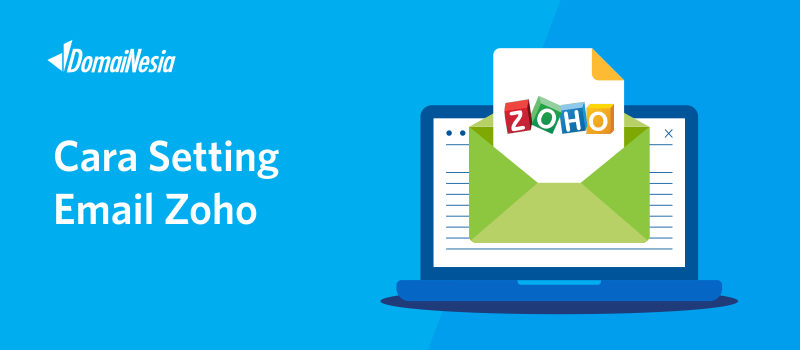
Cara setting email zoho – Hal pertama yang harus dilakukan yaitu membuat akun zoho dan sinkronisasi domain dan zoho. Panduan kali ini akan membahas tentang cara setting email Zoho lebih lengkap. Apa itu Zoho? Pernahkah kamu mendengar kata Zoho sebelumnya? Zoho adalah penyedia aplikasi secara online. Dengan Zoho, kamu bisa bekerja layaknya kamu berada dalam kantor. Kamu bisa membuat dokumen, melakukan penghitungan keuangan, mengirimkan email ke customer, kolaborasi email, membuat email perusahaan dengan domain sendiri, membuat web conference dan sebagainya. Intinya, Zoho ini akan membantu segala pekerjaan kamu!
Cara setting email zoho adalah kamu harus memiliki domain sendiri dan akun admin Zoho terlebih dahulu. Kemudian sinkronisasi domain dan Zoho Mail dan mengatur pengiriman email domain dengan menghapus MX record, membuat record baru dan mengatur SPF dan DKIM. Sekilas ini nanti yang akan kamu pelajari. Lakukan tiap langkahnya pelan-pelan ya
Apa itu Zoho Mail?
Zoho adalah suatu aplikasi online yang membantu untuk memecahkan segala masalah bisnis/ perusahaan. Zoho biasa juga disebut dengan Zoho Mail, menyediakan berbagai macam aplikasi yang berhubungan dengan teknologi informasi serta aplikasi pengembangan manajemen bisnis.
Dikutip dari Wikipedia, Zoho Mail didirikan oleh Sridhar Vembu dan Tony Thomas di Pleasanton, California pada tahun 1996. Zoho memiliki beberapa varian produk yang dikelompokkan dalam berbagai divisi seperti:
1. Sales Marketing
Adapun produk dari Sales Marketing seperti aplikasi CRM, Form, Social, SalesIQ, SalesInbox, Campaigns, Motivator, PageSense, Sites, ContactManager dan sebagainya.
2. Finance (Keuangan)
Adapun produk dari Keuangan misalnya aplikasi pengatur keuangan, inventarisasi, pengelolaan invoice, penghitungan expense, checkout dan sebagainya.
3. Email & Collaboration
Dalam pengelolaan email, Zoho memiliki fasilitas penyimpanan email di cloud dan memungkinkan adanya kolaborasi email dengan berbagai user. Kamu bisa membuat email dengan nama domain sendiri, membuka lampiran email langsung via Zoho, melakukan chat atau rapat online dengan karyawan dan sebagainya.
4. IT & Help Desk
Di Zoho kamu juga bisa menikmati fasilitas servicedesk plus, site24x7, assist serta mobile device management.
5. Human Resources
Untuk mempermudah urusan penerimaan pegawai, Zoho juga menyediakan aplikasi human resources lengkap dengan analisa dan integrasi otomatis.
6. Custom Solutions
Untuk kebutuhan lebih, Zoho menyediakan aplikasi custom yang dapat diintegrasikan dengan berbagai platform seperti Slack, Trello, Gmail, Asana, Creator, Zoho Desk maupun Zoho CRM.
Nah pada panduan ini akan dijelaskan mengenai cara setting email Zoho saja ya! Untuk lebih jelas mengenai Zoho dan fasilitasnya, kamu bisa cek di https://www.zoho.com/
Cara Setting Email Zoho (Zoho Mail)
Cara setting email Zoho mirip seperti setting email di G Suite ataupun membuat email dengan domain sendiri. Yang kamu perlukan hanyalah akun di Zoho serta domain yang masih aktif! Kamu juga perlu tahu cara setting DNS record di Hosting ataupun di Domain. Bagaimana cara setting email di Zoho? Silahkan ikuti langkah-langkah berikut ini.
Membuat Akun Zoho
1. Mengakses Zoho Mail
Pertama-tama yang harus kamu lakukan pada panduan cara setting email zoho adalah membuka https://www.zoho.com/mail/ pada web browser. Perlu diketahui Zoho Mail hampir sama dengan G Suite. Zoho akan memberikan 15 hari masa uji coba untuk kamu yang ingin merasakan pengalaman menggunakan Zoho.
Setelah 15 hari, silahkan melakukan pembayaran sesuai paket yang kamu mau. Kamu bisa klik Sign Up Now dan tulis identitas yang diminta. Silahkan tulis email id, password, nama depan, nama belakang, nomor handphone serta negara. Jangan lupa klik pada tulisan “I agree to the Terms of Service and Privacy Policy” lalu klik Sign Up For Free. Kamu juga bisa melakukan Sign Up menggunakan akun Google, Facebook, Twitter ataupun Linkedin.
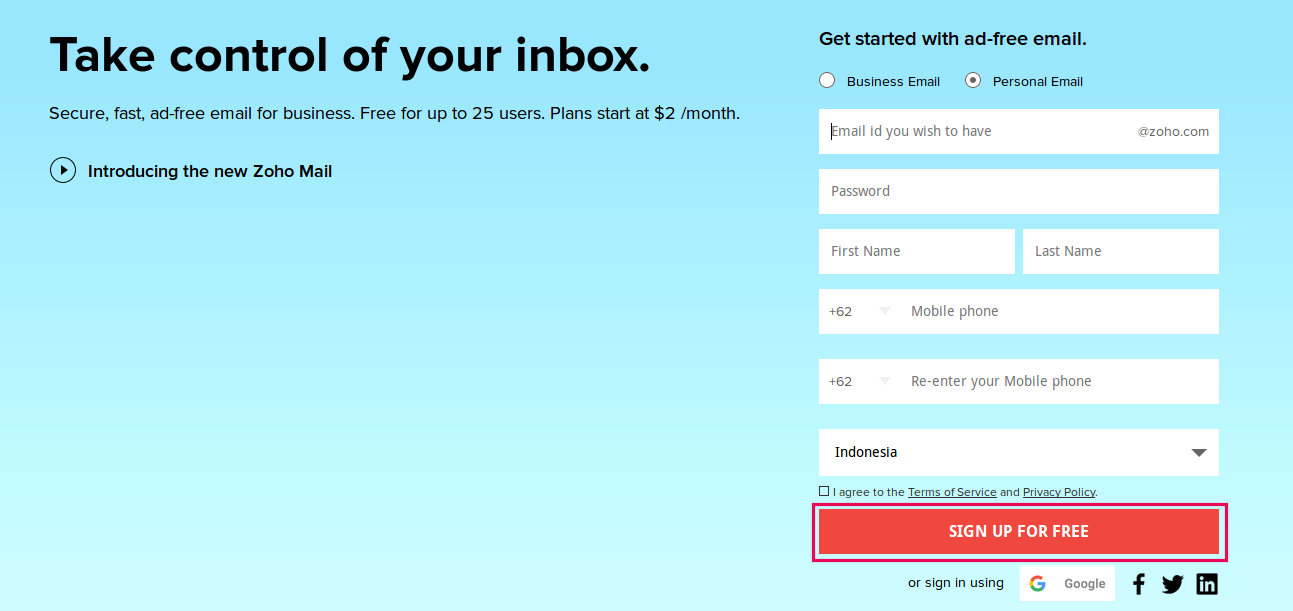
2. Melakuan Verifikasi Nomor Handphone
Pada saat mendaftar, kamu harus memasukkan nomor handphone bukan? Nah, nantinya pihak Zoho Mail akan mengirimkan kode verifikasi via SMS. Nah, jika kamu telah mendapatkan digit kode verifikasi via sms silahkan masukkan pada kolom Enter verification code lalu klik Verify My Mobile.
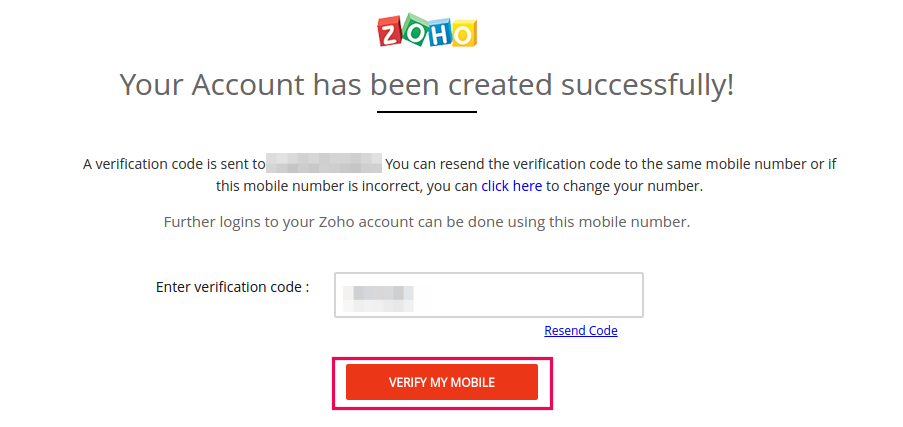
Jika sudah verifikasi, kamu akan mendapatkan suatu pemberitahuan mengenai keamanan akun (account security). Kamu bisa klik Set up to Protect Now atau langsung Remind me Later.
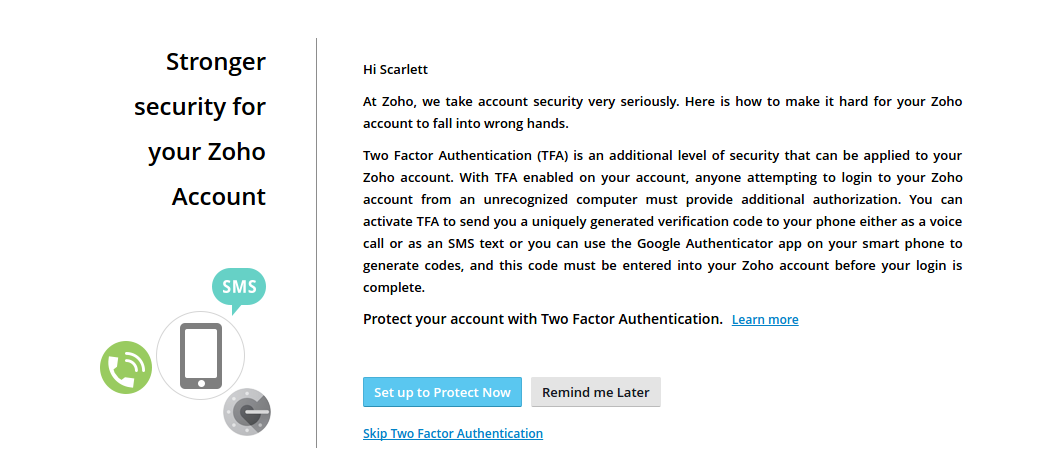
Sinkronisasi Domain dan Zoho Mail
3. Mengaktifkan Mailhosting
Nah, sekarang saatnya kamu melakukan integrasi antara domain dengan Zoho Mail. Inilah step paling penting dalam panduan cara setting email zoho. Kalau biasanya kamu membuat email menggunakan domain sendiri di Hosting. Sekarang, kamu akan membuat email dengan domain sendiri menggunakan Zoho. Silahkan klik gambar profil kamu pada pojok kanan atas. Lalu klik Enable Mailhosting.
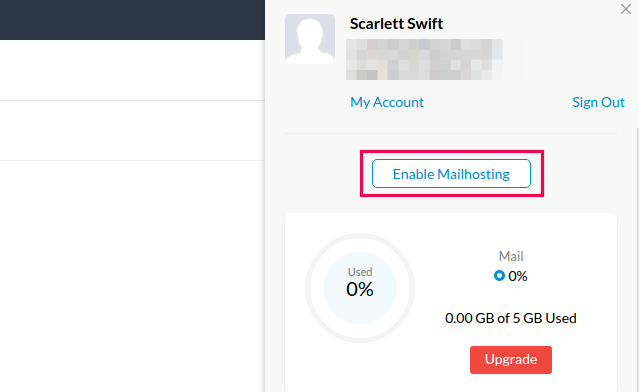
Tunggu sebentar maka kamu akan diarahkan ke tampilan seperti berikut. Terdapat 2 pilihan:
– Sign up with a domain I already own : Menggunakan domain yang telah ada
– Buy a new domain for my business : Membeli domain baru
Buat kamu yang sudah punya domain, silahkan pilih Sign up with a domain I already own dan masukkan nama domain. Jika belum punya, kamu bisa order domain murah berkualitas di DomaiNesia lho! Jika sudah, jangan lupa klik Add.
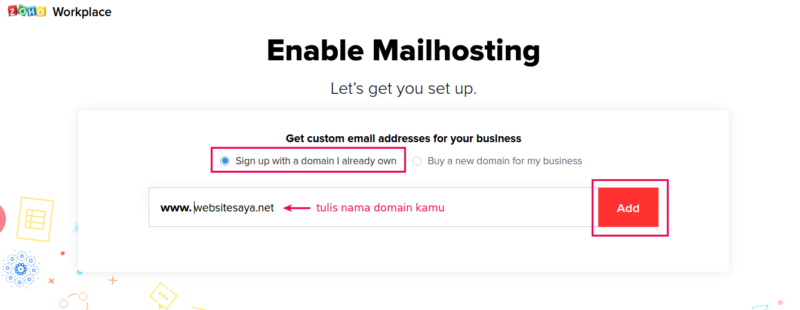
4. Verifikasi Domain dengan Zoho Mail
Setelah kamu memasukkan nama domain, maka Zoho akan melakukan pengecekan dan verifikasi. Tunggu sebentar hingga kamu diarahkan ke halaman Domain Setup yang isinya verfikasi domain dengan Zoho Mail. Pada bagian Select your domain’s DNS Manager (DNS Hosting provider) from the list, silahkan pilih Others. Lalu untuk menambahkan record ke domain, kamu bisa menggunakan CNAME, TXT atau HTML. Kami sarankan untuk menggunakan TXT Method saja karena lebih mudah dan cepat.
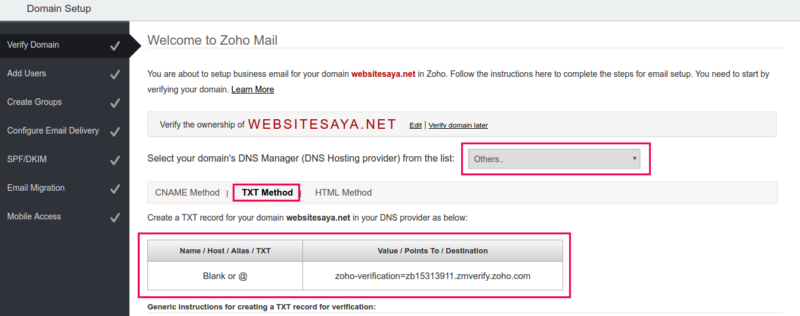
Untuk menambahkan TXT record, terdapat 2 pilihan:
- Jika Domain terhubung dengan Hosting DomaiNesia
Apabila domain kamu terhubung/ telah diarahkan ke hosting DomaiNesia, silahkan tambahkan TXT record melalui cPanel Hosting. Silahkan ikuti langkah-langkah berikut ini atau lebih jelas dapat dibaca di Panduan Setting DNS Melalui cPanel.
a. Silahkan login ke cPanel Hosting terlebih dahulu.
b. Setelah itu cari MenuZone Editor. Kemudian klikManagepada domain yang diinginkan.
c. Kemudian pilihTXTdan klikAdd Record. Setelah itu pilihAdd TXT Record.
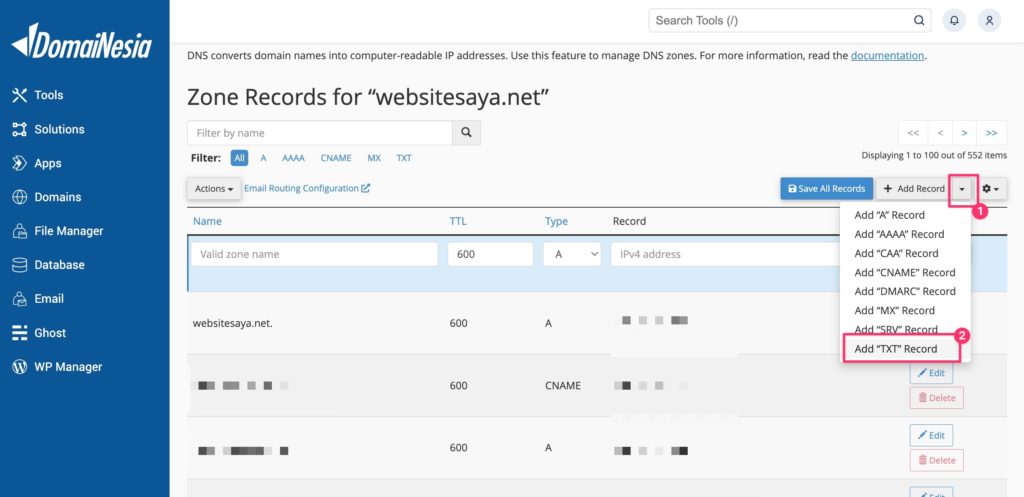
d. Silahkan salin/ copy nilai record TXT dari Zoho dan lakukan paste di Zone Editor tadi. Setelah itu silahkan klik Save Record.
- Jika Domain tidak terhubung
Apabila domain kamu terpisah dengan hosting di DomaiNesia, kamu bisa tambahkan TXT record melalui Client Area DomaiNesia (my.domainesia.com). Silahkan ikuti langkah-langkah berikut ini atau lebih jelas dapat dibaca di Panduan Setting DNS Melalui Client Area.
a. Silahkan login ke Client Area (my.domainesia.com) lalu pilihDomain.
b. Silahkan klik tab menuAddons, pilihDNS Zone Managerlalu klikManage
c. Isi kolom Host Name dengan nama domain kamu dan pilihTXTatau SPF pada Record Type
d. Silahkan salin/ copy nilai record TXT dari Zoho dan lakukan paste di kolom Address atau Text Information. Setelah itu silahkan klikAdd RecordatauSave Changes.
Apabila kamu sudah selesai menambahkan TXT record, silahkan klik Proceed to TXT Verification.
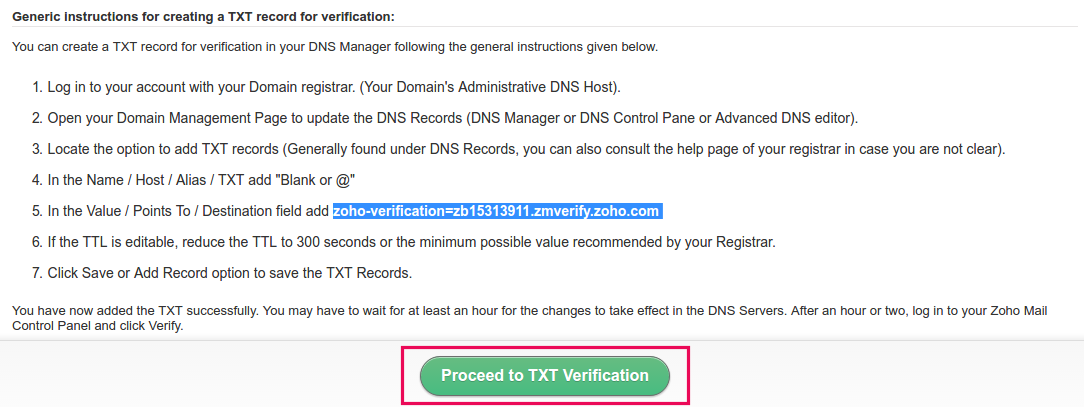
Jika berhasil, maka muncul tulisan Great! The TXT records of the domain websitesaya.net are perfect. Lalu klik Verify Now.
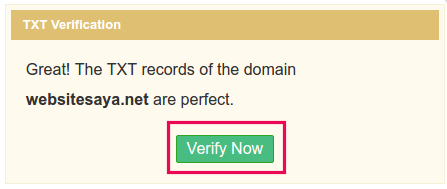
Membuat Akun Admin Zoho
5. Membuat Akun Admin Zoho Mail
Sekarang saatnya kamu membuat akun admin dengan mengunakan nama domain yang telah didaftarkan tadi. Jika kamu sebagai Admin atau Administrator, maka kamu dapat melakukan pengelolaan akun, pengelolaan pengguna, membuat email karyawan, mengubah hak akses dan sebagainya. Silahkan tulis username untuk admin. Agar lebih mudah, kamu bisa menggunakan kata “admin” saja. Jika sudah selesai, silahkan klik Create Account.
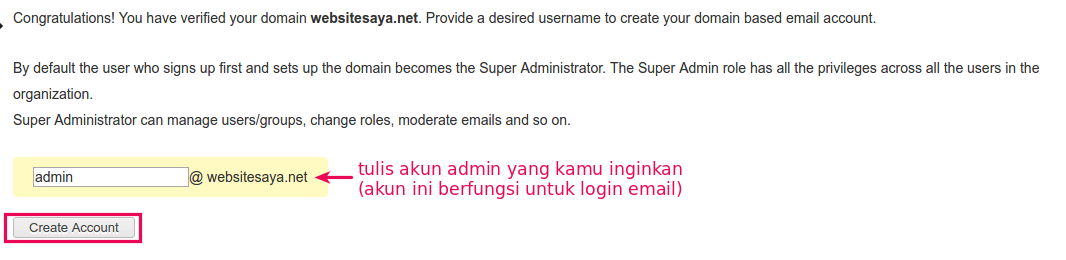
Menambahkan User dan Grup
6. Menambahkan Email ID User Baru
Di Zoho, kamu juga bisa berkolaborasi dengan user lainnya lho. Misalnya kamu adalah bos dari suatu perusahaan, lalu kamu ingin menambahkan email karyawanmu. Hal tersebut bisa dilakukan! Silahkan klik Proceed to Add Users.
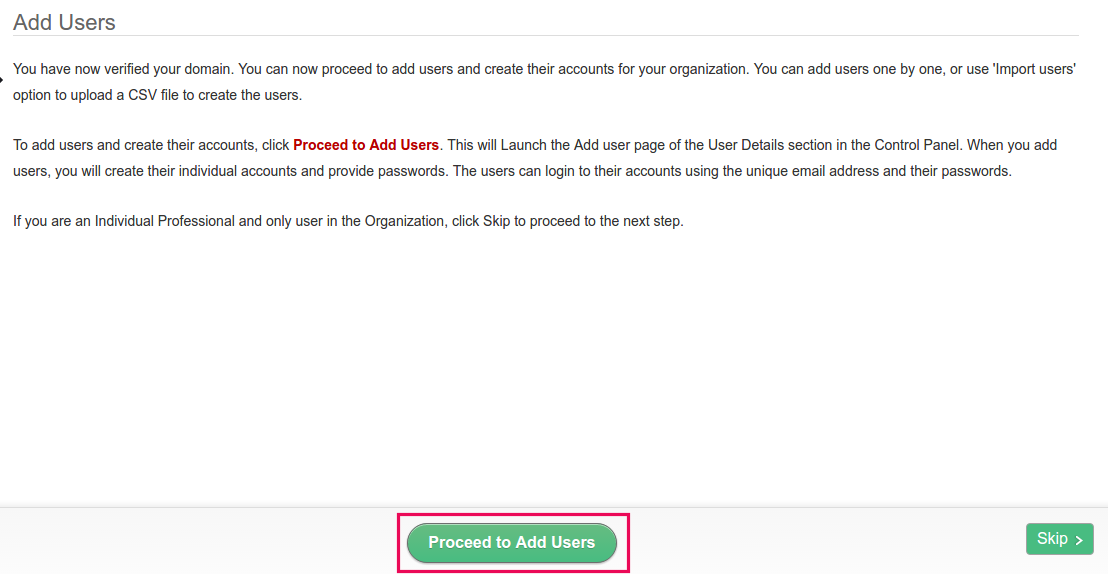
Lalu pilih Add User dan silahkan isi dengan identitas user yang ingin kamu buat. Tulis nama depan, nama belakang, email ID serta password. Jika sudah, silahkan klik OK. Nah, kamu juga bisa mengundang karyawan/ user yang ingin kamu tambahkan dengan menggunakan alamat email. Silahkan tulis alamat email pada bagian Invite a user through other existing email address. Jika sudah, silahkan klik Back to Setup.
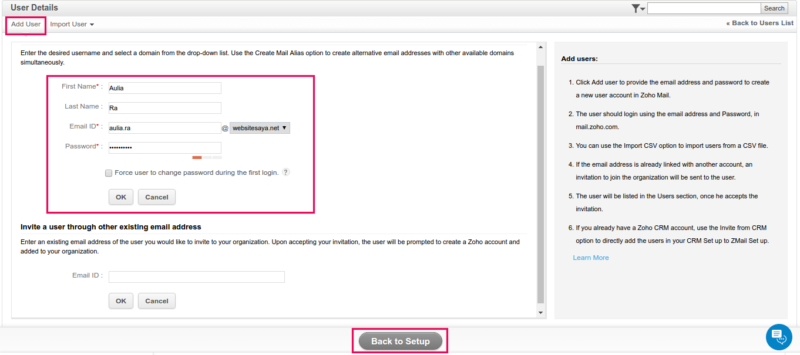
7. Menambahkan Grup
Nah, di suatu perusahaan pastinya memiliki suatu divisi-divisi tertentu. Kamu bisa membuat email dengan domain perusahaan atas nama divisi. Misalnya divisi HR, menggunakan email hr@namaperusahaan.com atau finance@namaperusahaan.com dan sebagainya. Silahkan klik Proceed to Create Groups jika ingin menambahkan grup. Jika tidak, silahkan klik Skip.
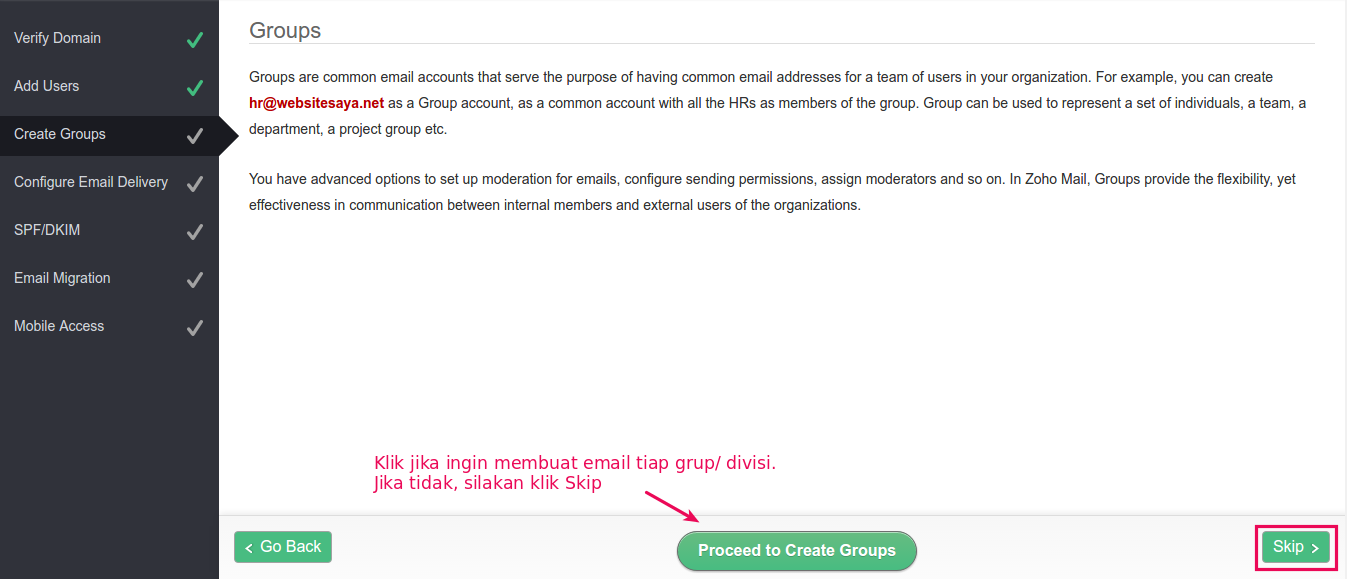
Pengaturan Pengiriman Email Domain ke Zoho
8. Menghapus MX Record
Untuk memastikan apakah email dapat terkirim, kamu harus menghapus MX record yang lama dan membuat MX record baru dari Zoho terlebih dahulu.
Sekarang saatnya menghapus data MX record.
- Jika Domain terhubung dengan Hosting DomaiNesia
Maka kamu harus menghapus MX record melalui cPanel Hosting.
a. Silahkan login ke cPanel Hosting terlebih dahulu.
b. Setelah itu cari MenuZone Editor. Kemudian klikManagepada domain yang diinginkan.
c. Kemudian pilihMXdan pilihDomain. Setelah itu klikDeleteuntuk menghapus data MX record. - Jika Domain tidak terhubung
Maka kamu harus menghapus MX record melalui Client Area DomaiNesia.
a. Silahkan login ke Client Area (my.domainesia.com) lalu pilihDomain.
b. Silahkan klik tab menuAddons, pilihDNS Zone Managerlalu klikManage
c. Pilih domain dan pilihRecord Type MX. Jika sudah silahkan klikDelete. Atau, kamu bisa juga hapus semua data di domain yang memiliki MX record setelah itu klikSave Changes.
9. Membuat MX Record
Setelah menghapus MX Record, kamu harus membuat MX Record untuk memastikan apakah email berhasil dikirim. Terdapat 3 MX record yang wajib kamu tambahkan!
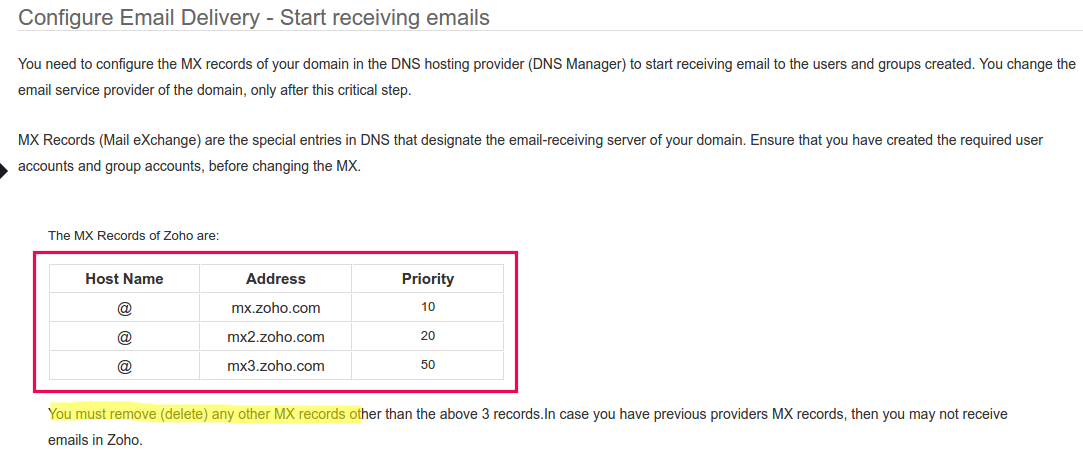
- Jika Domain terhubung dengan Hosting DomaiNesia
Maka kamu harus membuat MX record melalui cPanel Hosting.
a. Silahkan login ke cPanel Hosting terlebih dahulu.
b. Setelah itu cari MenuZone Editor. Kemudian klikManagepada domain yang diinginkan.
c. Kemudian pilihMXdan klikAdd Record. Setelah itu pilihAdd MX Record.
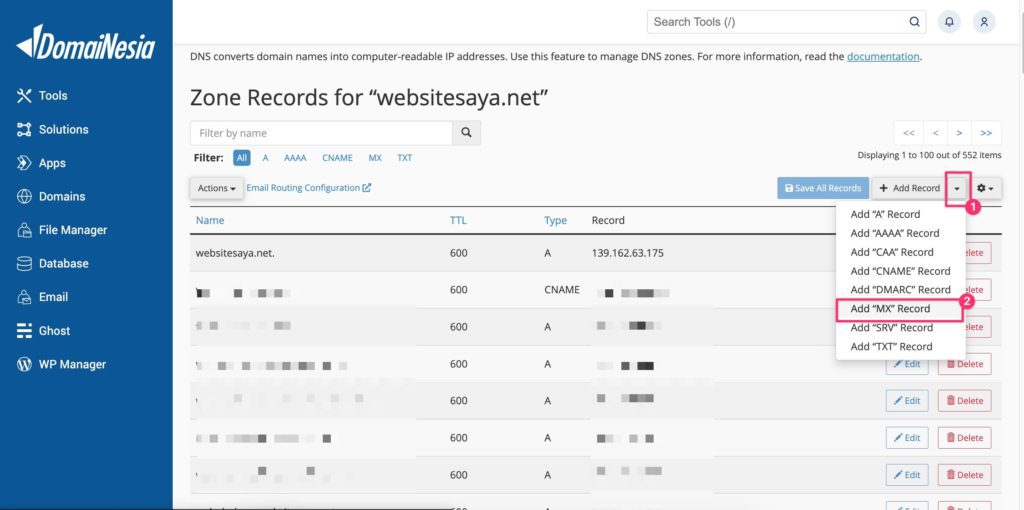
d. Silahkan salin/ copy nilai record MX dari Zoho satu persatu dan lakukan paste diZone Editortadi. Setelah itu silahkan klikAdd Record.

Pastikan ada 3 MX Record yang kamu buat!

- Jika Domain tidak terhubung
Maka kamu harus membuat MX record melalui Client Area DomaiNesia.
a. Silahkan login ke Client Area (my.domainesia.com) lalu pilih Domain.
b. Silahkan klik tab menuAddons, pilihDNS Zone Managerlalu klikManage
c. Isi kolom Host Name dengan nama domain kamu dan pilihMXpada Record Type
d. Silahkan salin/ copy nilai record MX dari Zoho dan lakukan paste di kolom Address atau Text Information. Setelah itu silahkan klikAdd RecordatauSave Changes. Pastikan ada 3 MX Record yang kamu buat!
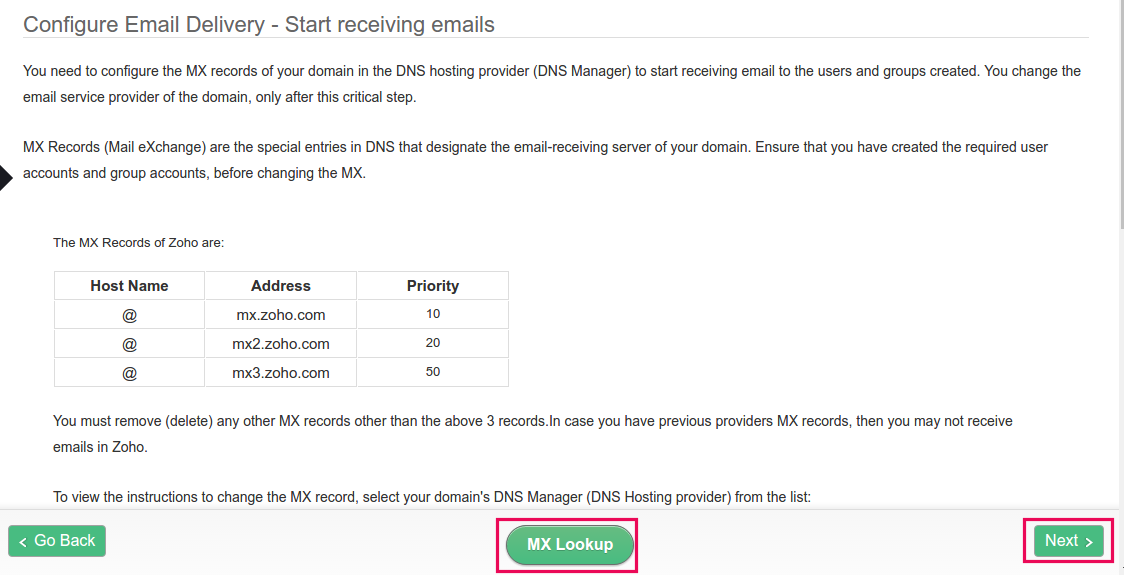
Untuk melakukan pengecekan, silahkan klik MX Lookup. Jika ketiga MX record telah dibuat, maka klik Next.
10. Pengaturan SPF dan DKIM
SPF dan DKIM ini berfungsi untuk pengaturan spam email. Silahkan masukkan TXT record seperti tadi.

Tambahkan saja ya! Jangan dihapus. Hal ini sifatnya optional. Jika tidak ingin dilakukan, silahkan klik Skip.
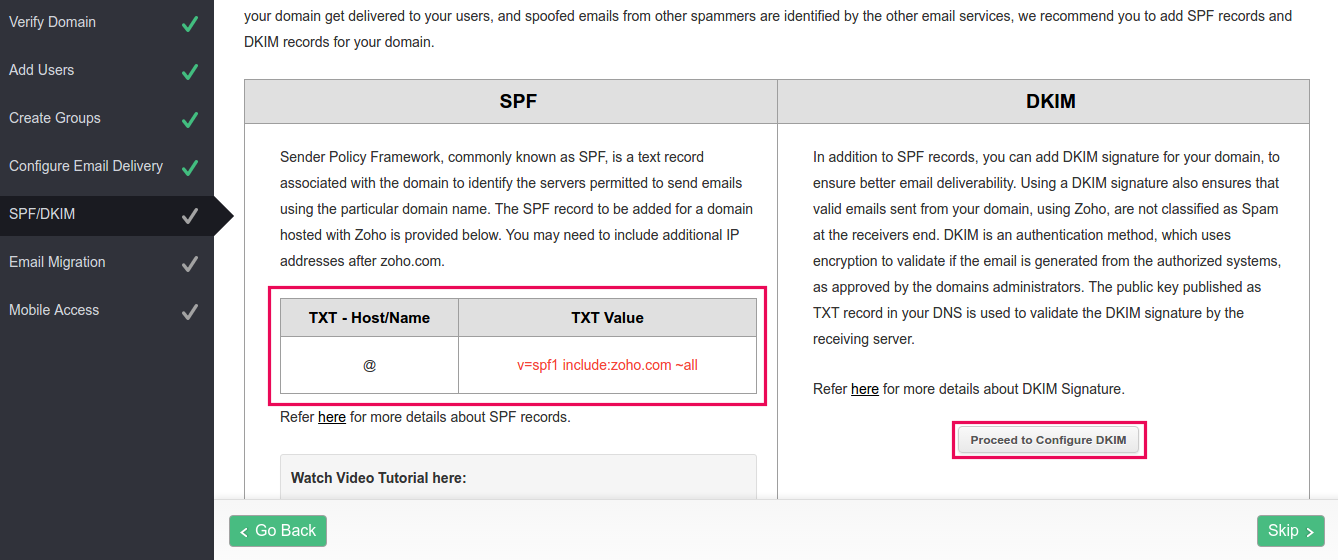
Migrasi Email
11. Melakukan Migrasi Email (Optional)
Migrasi email dapat kamu lakukan jika ingin:
-
- Sinkronisasi dari Zoho ke Gmail
- Sinkronisasi ke Android
- Sinkronisasi ke iOS
Nah untuk petunjuknya, silahkan baca di Cara Migrasi Email ke Zoho atau Proceed to Migrate. Apabila menurut kamu hal ini belum diperlukan, silahkan klik Skip saja.
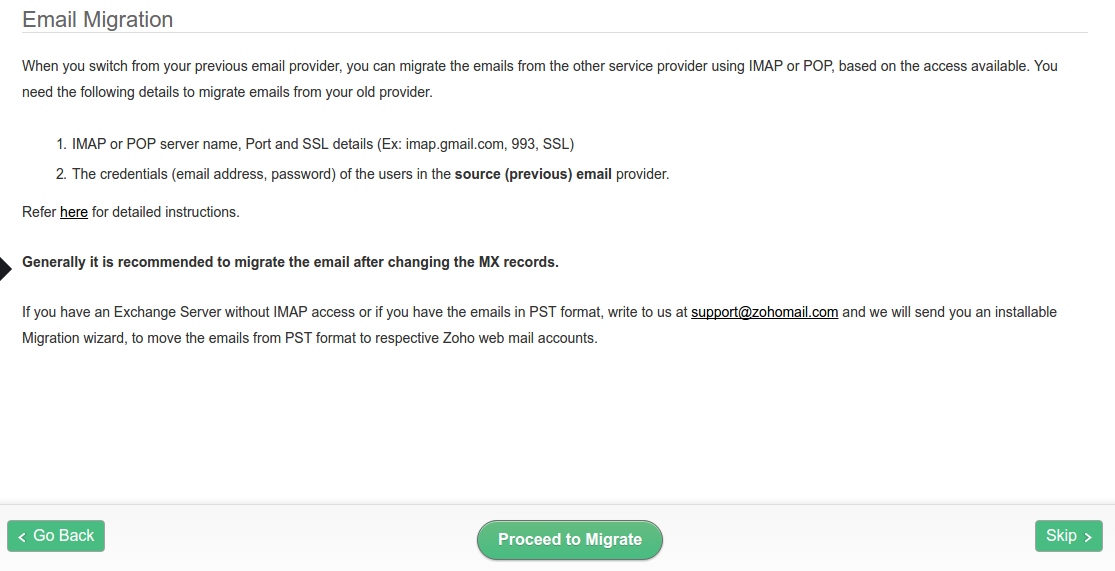
Informasi Akses Email Zoho
12. Informasi Akses Email Zoho
Kamu bisa mengakses email dari Zoho melalui berbagai aplikasi seperti Zoho Mail App, Zoho Mail Admin App, Inbox Insight atau Mobile Site.
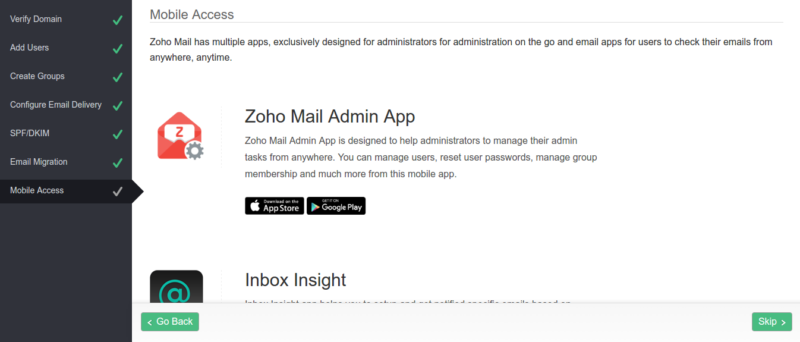
Cara Setting Email Zoho Selesai
13. Setting Email di Zoho Berhasil
Yeay! Cara setting email Zoho sudah selesai. Sekarang saatnya menuju ke halaman admin Zoho. Silahkan klik Go to Zoho Workplace
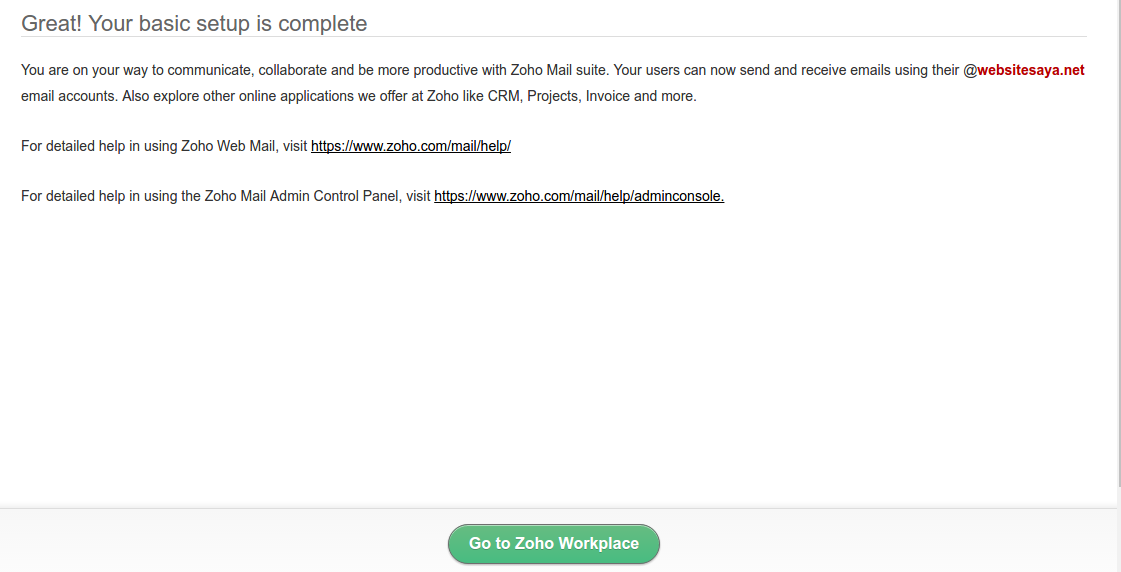
Untuk melakukan setting email atau kirim email, kamu harus klik Menu Mail.
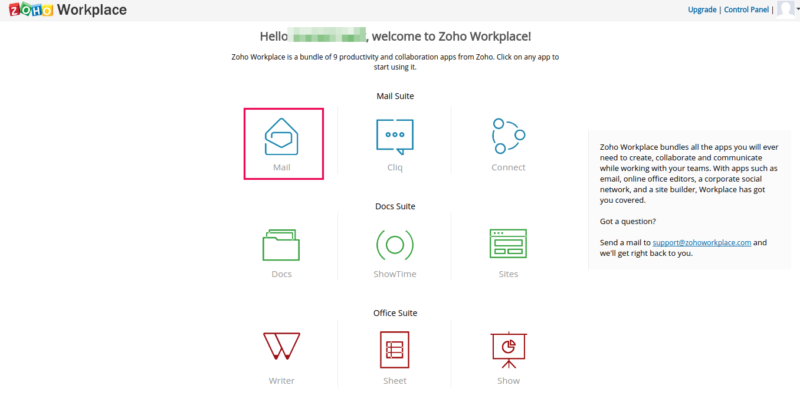
Yuk Coba Kirim Email!
Oke, sekarang saatnya kamu mencoba untuk kirim email ke user lain.
Simulasi kali ini, si bos ingin mengirimkan email ke karyawannya.
Si bos adalah admin mail Zoho, jadi silahkan login di https://www.zoho.com/mail/ menggunakan email admin@namadomain serta masukkan password.
Setelah itu, silahkan tulis From (dari), To (untuk), Subject email serta isi email layaknya kamu menulis email biasa. Jika sudah, jangan lupa klik Send!
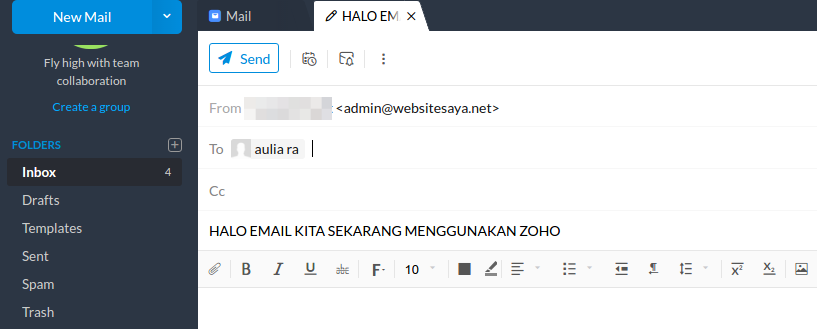
Sekarang, kamu sebagai karyawannya ingin memastikan apakah ada email dari bos atau tidak. Silahkan buka https://www.zoho.com/mail/ lalu masukkan email user/ karyawan kamu. Misalnya namakaryawan1@namadomain beserta passwordnya.
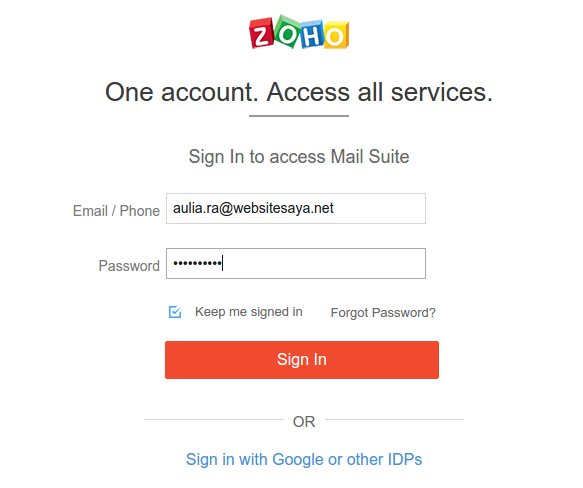
Tunggu sebentar. Jika email dan password benar, maka kamu akan diarahkan ke halaman kontrol panel Zoho. Coba cek di Inbox, apakah ada email masuk? Jika iya, itu berarti setting email di Zoho telah berhasil!
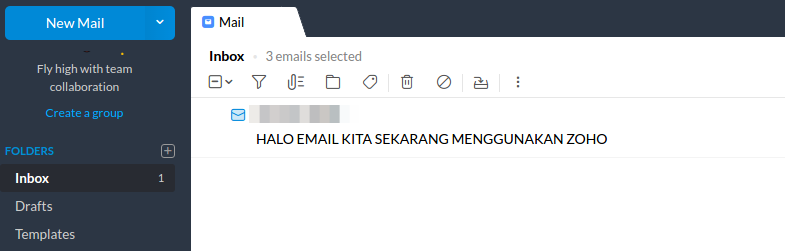
Kesimpulan
Cara setting email Zoho hampir mirip dengan cara setting email di G Suite. Kamu hanya butuh domain sendiri, akun admin Zoho, menambahkan TXT record, menghapus MX record serta membuat MX record saja. Ingat! Masa uji coba (trial) Zoho hanya berlangsung 15 hari ya! Setelah masa uji coba berakhir, jika ingin melanjutkan layanan kamu harus melakukan pembayaran. Kombinasi antara domain terbaik DomaiNesia dan aplikasi mail Zoho ini sangat sesuai untuk kebutuhan bisnis kamu yang semakin tinggi. Jika kamu tidak bisa melakukan migrasi email, DomaiNesia akan membantu proses migrasi agar kamu tidak perlu repot memikirkan hal-hal teknis seperti ini. Sehingga kamu dapat fokus untuk dapat mengembangkan bisnis dan menaikkan revenue perusahaan. Ada pertanyaan? Silahkan hubungi Tim Support DomaiNesia!
